Maak je geen zorgen, je kunt het later opnieuw installeren vanaf de officiële downloadpagina van Microsoft

Met de Remote Desktop-app, geïntegreerd in Windows, kunt u verbinding maken met uw pc en deze vanaf een ander apparaat gebruiken. Omdat Remote Desktop-apps van derden, zoals Teamviewer of AnyDesk, echter direct beschikbaar zijn, is de ingebouwde RDC mogelijk niet nodig.
In Windows 11 kan de ingebouwde Remote Desktop Connection (RDC)-functie, ontworpen voor ondersteuning op afstand, worden uitgeschakeld als u potentiële beveiligingsrisico's wilt vermijden. Vanaf Windows 11 23H2 kunt u de Remote Desktop Connection verwijderen en indien nodig later opnieuw installeren.
Hoe u de Remote Desktop Connection in Windows 11 kunt verwijderen
1. Met behulp van de Instellingen-app
- druk op Winnen+ik openen Instellingen.
- Navigeren naar Apps > Geïnstalleerde apps.
- Zoeken Op afstand.
- Klik op de pictogram met drie stippen aan de rechterkant en selecteer Verwijderen.

- Start uw computer opnieuw op wanneer u wordt gevraagd om het verwijderen te voltooien.
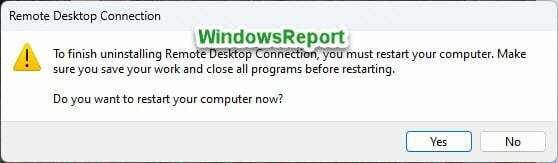
2. Met behulp van de opdrachtprompt
- druk de Winnen sleutel en soort Cmd.
- Klik met de rechtermuisknop op het eerste resultaat en selecteer Als administrator uitvoeren.
- Voer de volgende opdracht uit:
mstsc /uninstall /noPromptBeforeRestart
De Remote Desktop Connection wordt verwijderd en het systeem wordt zonder enige prompt opnieuw opgestart. Zorg ervoor dat u uw werk opslaat voordat u de opdrachtpromptmethode probeert.
Als u de Remote Desktop Connection terug wilt, kunt u deze op een later tijdstip opnieuw installeren door de onderstaande stappen te volgen of via de officiële Microsoft-pagina.
Hoe u Remote Desktop Connection opnieuw installeert
- Download het Remote Desktop Connection-installatieprogramma voor uw systeem:
Windows 64-bits
Windows 32-bits
Windows-ARM64 - Nadat het downloaden is voltooid, voert u het installatieprogramma uit en volgt u de instructies op het scherm totdat de installatie is voltooid.

Nu de installatie is voltooid, hebt u nu RDC weer op uw apparaat. Vergeet niet om ons in het opmerkingenveld hieronder te vertellen of Remote Desktop Connection uw favoriete externe app is of dat u een app van derden gebruikt.
![Extern bureaublad geplaagd door problemen met zwart scherm op Windows 10 [FIX]](/f/1164c7b2166c58a4e1efd85302188816.jpg?width=300&height=460)

